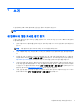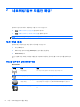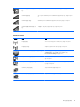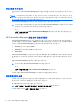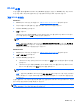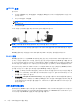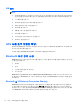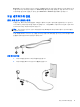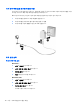HP Notebook Reference Guide-Windows 7 and Windows Vista
HP 모바일 광대역 사용(일부 모델만 해당)
HP 모바일 광대역을 사용하면 컴퓨터가 WWAN(무선 광대역 네트워크)을 사용하여 WLAN 으로 제공
되는 것보다 더 큰 영역, 더 많은 장소에서 인터넷에 액세스할 수 있습니다. HP 모바일 광대역을 사용
하려면 네트워크 서비스 공급자가 필요한데, 대부분의 경우 이들은 이동 전화 네트워크 제공업체입니
다.
모바일 네트워크 공급자 서비스와 함께 사용하는 경우, 길 위에서나 Wi-Fi 핫스폿 범위 밖에서도 HP 모
바일 광대역을 통해 인터넷에 연결된 상태를 유지할 수 있고 전자 우편을 보내거나 회사 네트워크에 연
결할 수 있습니다.
참고: 모바일 광대역 서비스를 활성화하려면 HP 모바일 광대역 모듈 일련 번호가 필요할 수 있습니
다. 일련 번호의 위치는
시작
설명서를 참조하십시오.
일부 모바일 네트워크 서비스 공급자는 SIM(Subscriber Identity Module)을 필요로 합니다. SIM 에는
네트워크 정보 외에도 PIN(개인 식별 번호) 같은 사용자 또는 사용자 컴퓨터의 기본 정보가 포함되어
있습니다. 일부 컴퓨터에는 사전 설치된 SIM 이 포함되어 있습니다. SIM 이 사전 설치되어 있지 않은
경우에는 컴퓨터와 함께 제공되는 HP 모바일 광대역 정보에 포함되어 있거나 모바일 네트워크 서비스
공급자가 별도로 제공할 수 있습니다
.
SIM 삽입 및 제거 방법은
7페이지의 SIM 삽입 및 8페이지의 SIM 제거를 참조하십시오.
HP 모바일 광대역에 대한 정보 및 권장 모바일 네트워크 서비스 공급자의 서비스 활성화 방법에 대한
자세한 내용은 컴퓨터에 있는 HP 모바일 광대역 정보를 참조하십시오. 자세한 내용은 HP 웹 사이트
http://www.hp.com/go/mobilebroadband(영문)를 참조하십시오.
SIM 삽입
참고: SIM 슬롯의 위치를 확인하려면
시작
설명서를 참조하십시오.
1. 컴퓨터를 종료합니다. 컴퓨터가 꺼져 있는지 아니면 최대 절전 모드인지 확실하지 않은 경우에는
전원 버튼을 눌러 컴퓨터를 켜십시오. 운영체제의 절차에 따라 정상적으로 컴퓨터를 종료합니다.
2. 디스플레이를 닫습니다.
3. 컴퓨터에 연결된 모든 외부 장치를 분리합니다.
4. AC 콘센트에서 전원 코드를 뽑습니다.
5. 배터리를 제거합니다.
6. SIM 슬롯에 SIM 카드를 넣고 SIM 카드가 완전히 장착될 때까지 슬롯에 부드럽게 밀어
넣습니다.
주의: SIM 을 삽입할 때는 컴퓨터의 SIM 슬롯 옆에 있는 아이콘에 카드 방향을 맞추십시오. SIM
을 잘못 삽입하는 경우 SIM 과 SIM 커넥터가 손상될 수 있습니다.
SIM 을 넣을 때는 커넥터가 손상되지 않도록 무리하게 힘을 주지 마십시오.
7. 배터리를 교체합니다.
참고: 배터리를 교체하지 않으면 HP 모바일 광대역이 비활성화됩니다.
8. 외부 전원과 외부 장치를 다시 연결합니다.
9. 컴퓨터의 전원을 켭니다.
HP 모바일 광대역 사용(일부 모델만 해당)7